小编给大家分享一下解决让python成为cmd中的命令的方法,希望大家阅读完这篇文章后大所收获,下面让我们一起去探讨方法吧!
在cmd下输入python,显示不是内部或外部命令:

下面我们就来看一下如何让python成为cmd中的命令:
1、找到python的安装路径,点击win键,输入python,在图片红色区域右键,点击打开文件所在位置

2、在我的电脑点击右键-->【属性】,跳至系统设置,点击【高级系统设置】(标红部分)
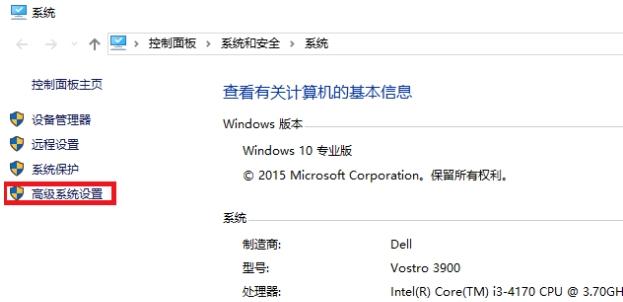
3、点击【环境变量】,在系统变量找到【Path】,双击

4、点击【新建】,把python的路径放进去,点击【确定】即可

5、然后在cmd中即可使用python命令
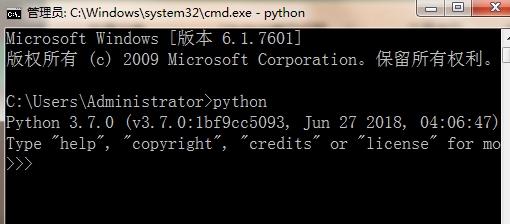
看完了这篇文章,相信你对解决让python成为cmd中的命令的方法有了一定的了解,想了解更多相关知识,欢迎关注亿速云行业资讯频道,感谢各位的阅读!
免责声明:本站发布的内容(图片、视频和文字)以原创、转载和分享为主,文章观点不代表本网站立场,如果涉及侵权请联系站长邮箱:is@yisu.com进行举报,并提供相关证据,一经查实,将立刻删除涉嫌侵权内容。